Os proprietários de dispositivos da Apple geralmente preferem usar FaceTime para seus contatos em vez de ligar para eles porque é mais pessoal do que uma chamada de voz e é muito fácil. Além disso, alguns usuários da Apple precisam gravar o vídeo em suas chamadas do FaceTime por motivos comerciais ou pessoais. O guia útil a seguir mostrará como fazer exatamente isso, independentemente dos motivos da gravação.

Se você é um usuário do FaceTime, provavelmente já se perguntou se é possível gravar suas chamadas telefônicas. Felizmente, você pode! Os usuários que executam o iOS 11 ou posterior podem usar o recurso de gravação de tela nativo do sistema operacional. Mas também existem muitos aplicativos de terceiros que podem ajudá-lo também.
Este artigo mostrará tudo o que você precisa saber sobre como gravar chamadas do FaceTime em dispositivos iOS e macOS.
últimas postagens
Como usar a função de gravação de tela do iOS
A maneira mais fácil de gravar uma chamada do FaceTime é usar a opção de gravação de tela nativa do iPhone. Se você já estiver familiarizado com esse recurso, fique à vontade para pular, mas para aqueles que ainda não o ativaram, siga estas etapas:
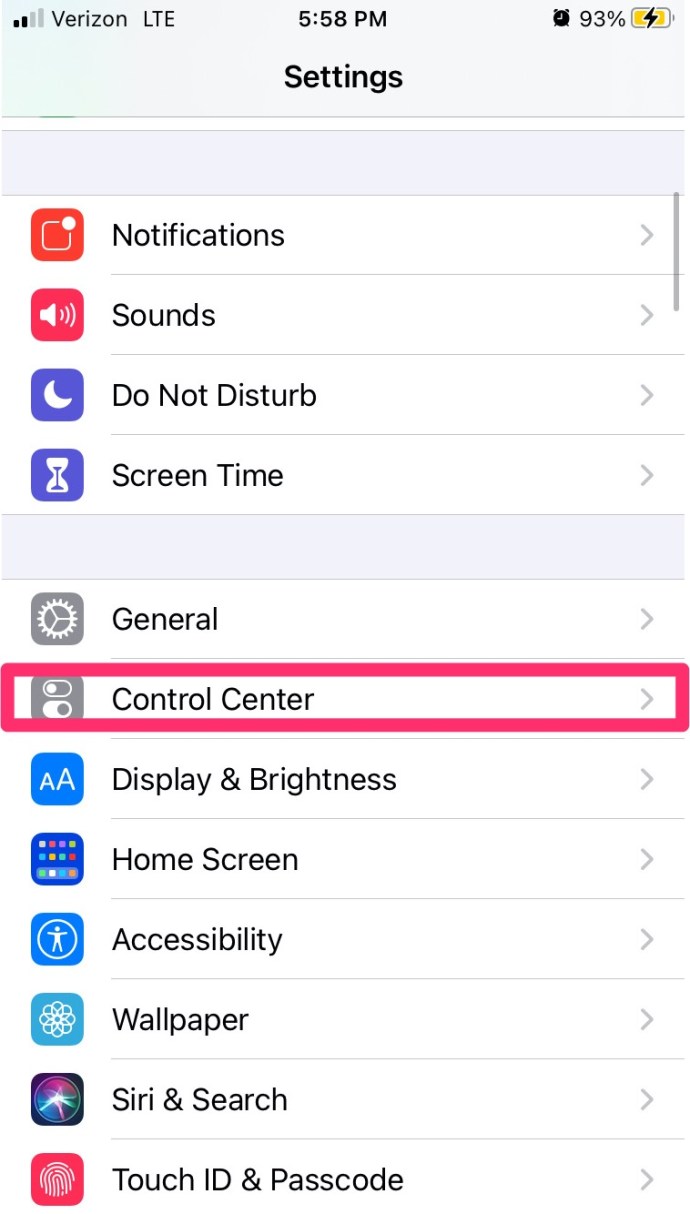
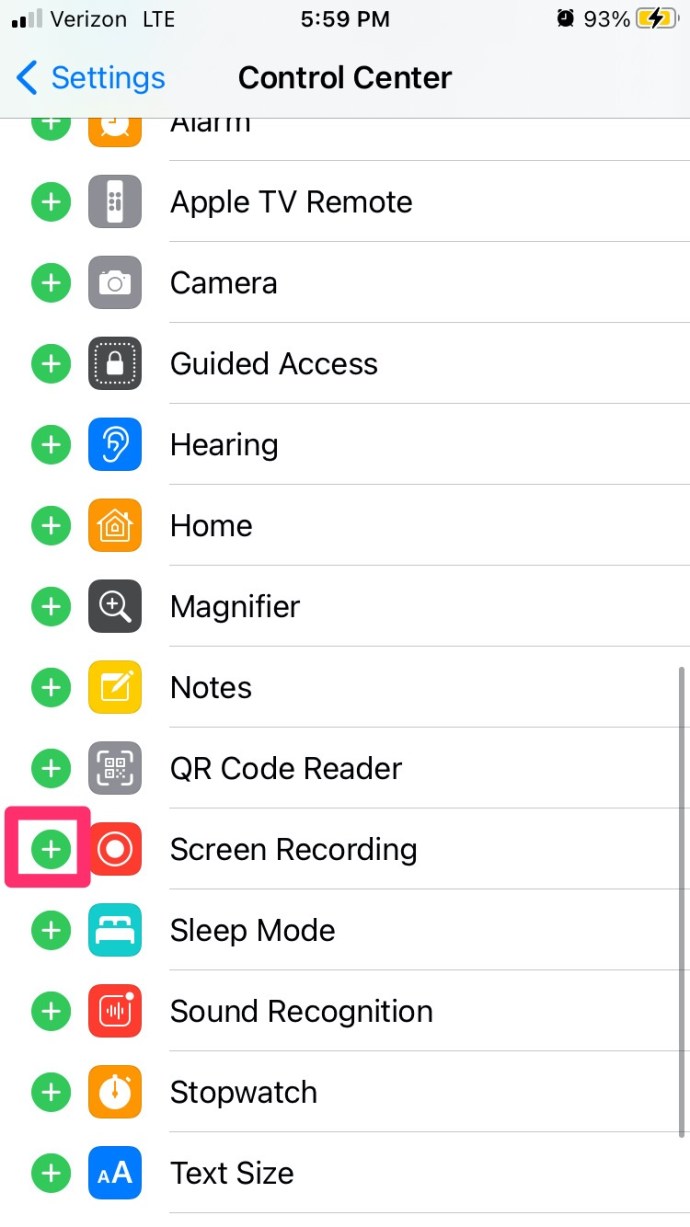
Agora que você adicionou o ícone Gravação de tela ao Painel de controle, podemos começar a gravar sua chamada do FaceTime.
Gravar uma chamada do FaceTime no iPhone
Você pode gravar uma chamada do FaceTime no iPhone ou iPad sem áudio no iOS.
Para usar o gravador de tela integrado, siga estas instruções:
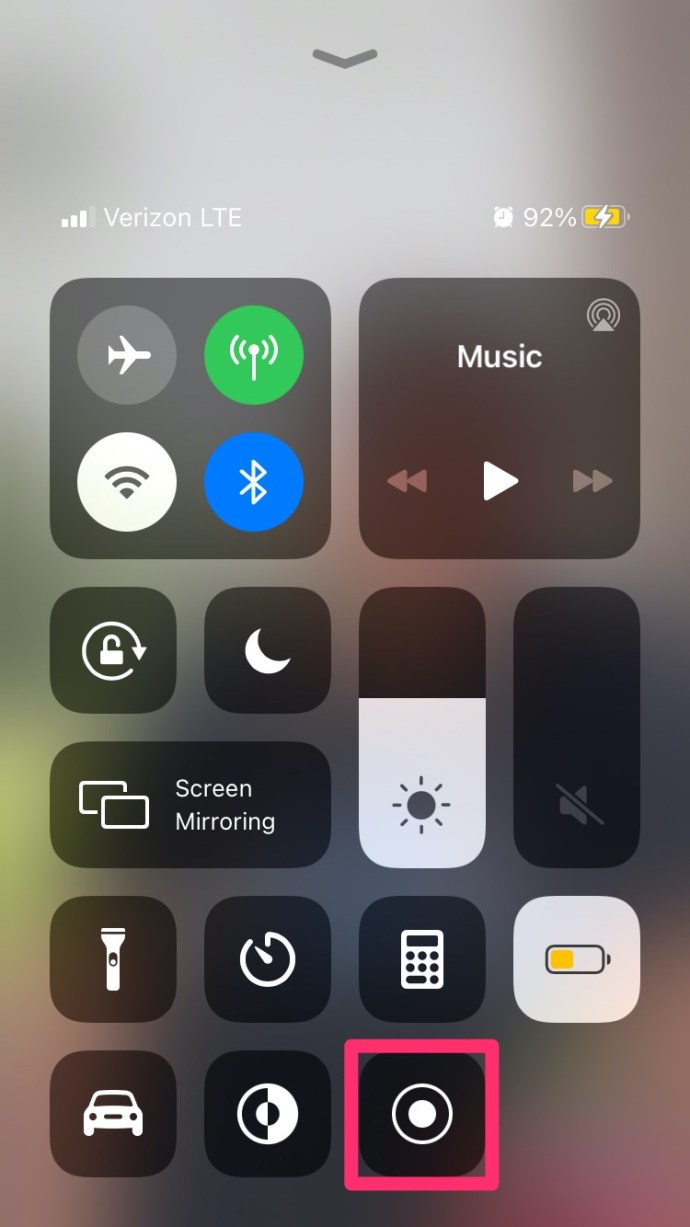
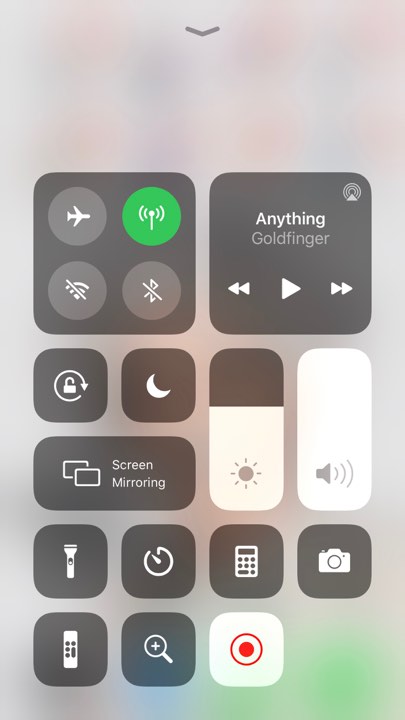
Após três segundos, seu telefone começará a gravar tudo na tela, mas não grava o áudio.
Como gravar a tela com áudio no iOS
Ao contrário da crença popular, você pode gravar o áudio da chamada do FaceTime. O processo é bem simples. Obviamente, também incluímos alguns aplicativos de terceiros nesta seção que realizarão a mesma tarefa.
A qualquer momento durante sua chamada, volte para o Centro de Controle e pressione e segure o ícone de gravação de tela. Aqui, você verá um ícone de microfone. Toque nele para que diga ‘Microfone ligado’.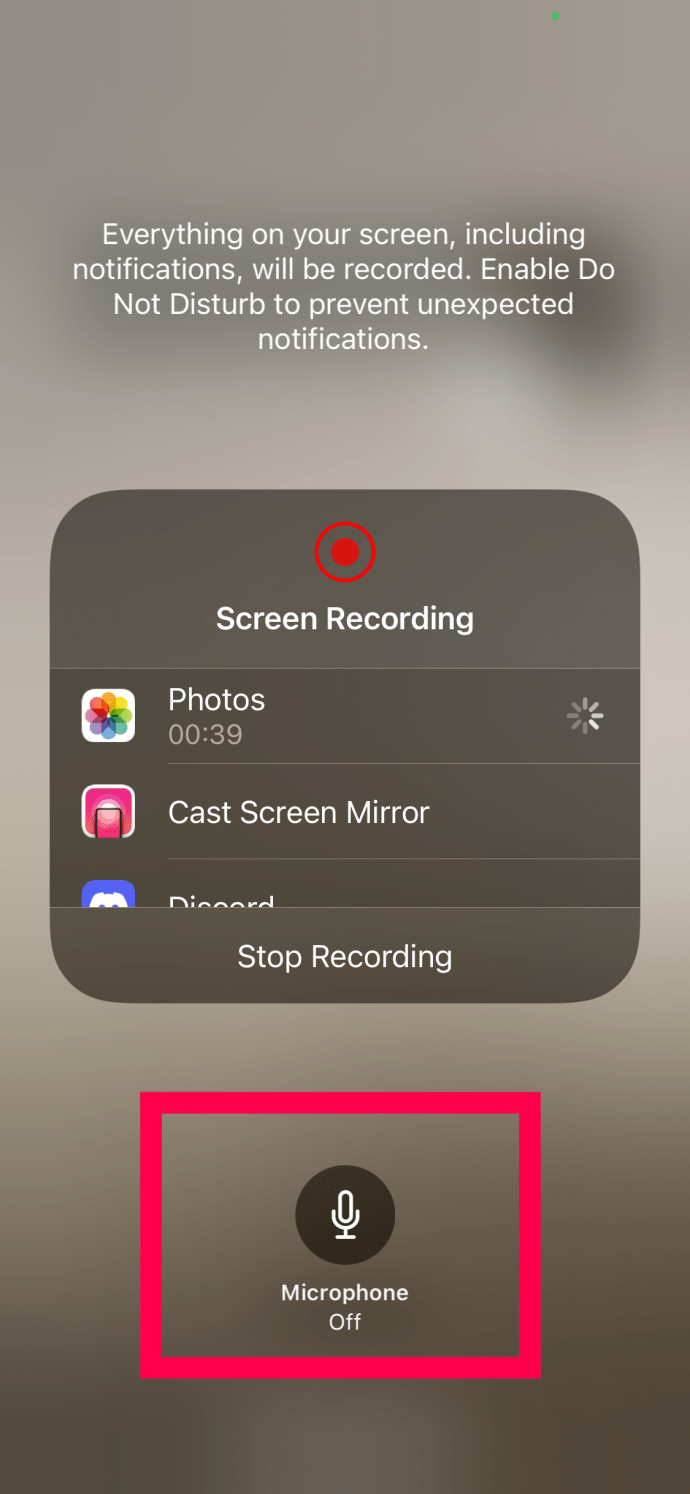
Agora, sua chamada do FaceTime gravará o áudio da chamada. Quando terminar de gravar, volte ao Painel de Controle e toque no ícone Gravação de Tela novamente. A gravação terminará. Ao terminar a gravação, você pode encontrar o produto finalizado no aplicativo Fotos do seu iPhone.
Se o método acima não funcionou para você, aplicativos como Grave isto!, Gravador DU, Gravador da Webe outros farão o trabalho.
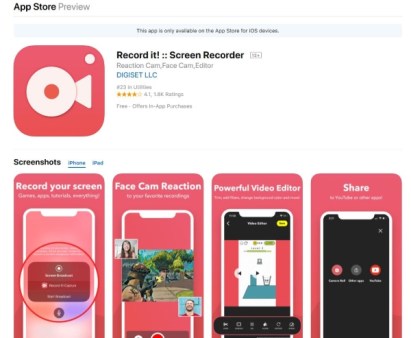
Todos esses aplicativos são gratuitos para download e bastante confiáveis. Após a instalação, siga as instruções na tela para ativar o gravador de tela e também onde deseja armazenar os arquivos do aplicativo.
Grave uma chamada do FaceTime no Mac
A maioria das pessoas usará o iPhone no FaceTime, mas você também pode fazer isso no seu computador Mac. A maneira mais fácil de gravar FaceTime é através do QuickTime. Ele já está instalado no macOS e faz o trabalho.
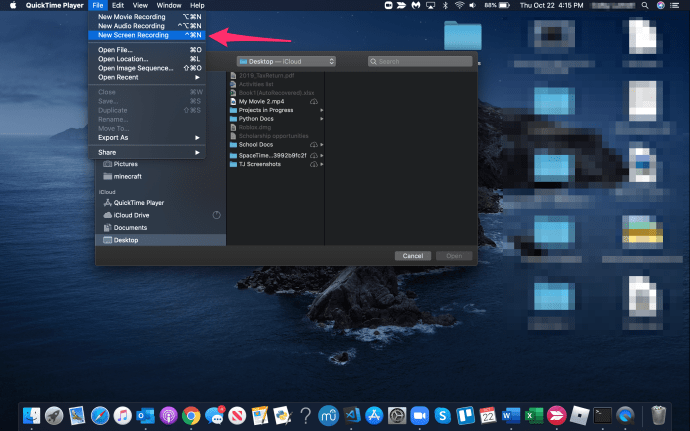
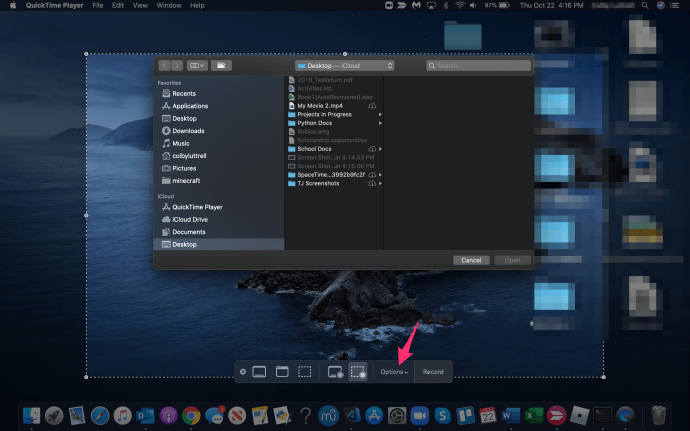
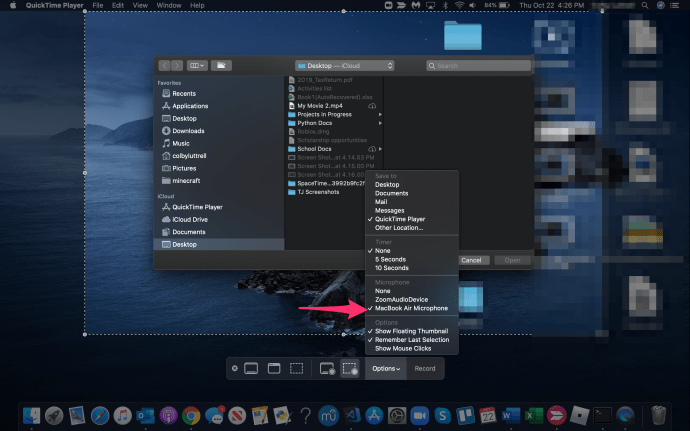
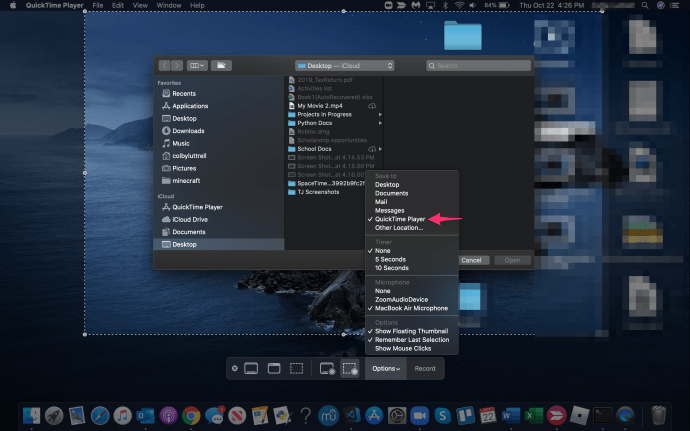
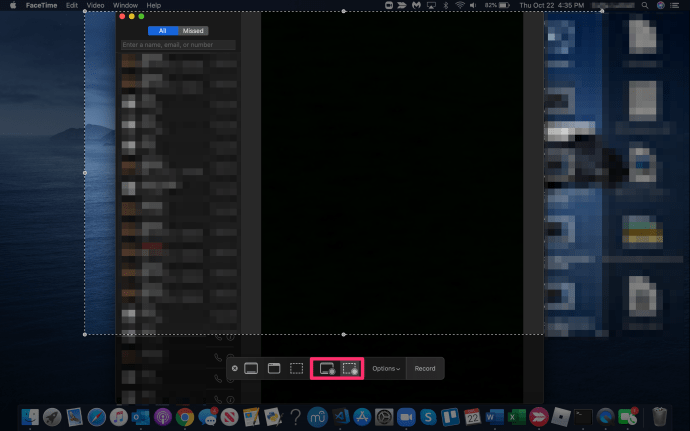
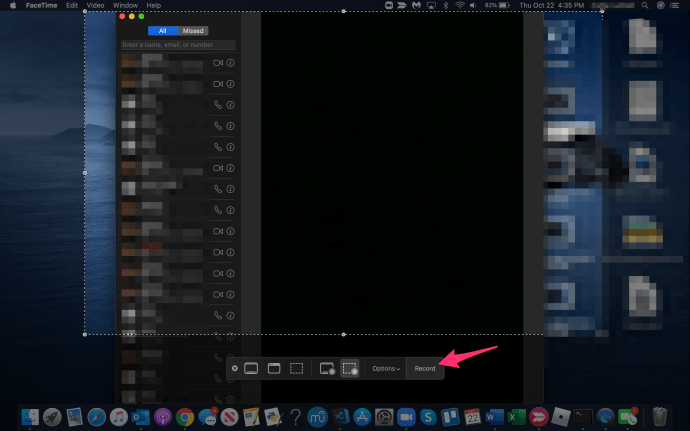
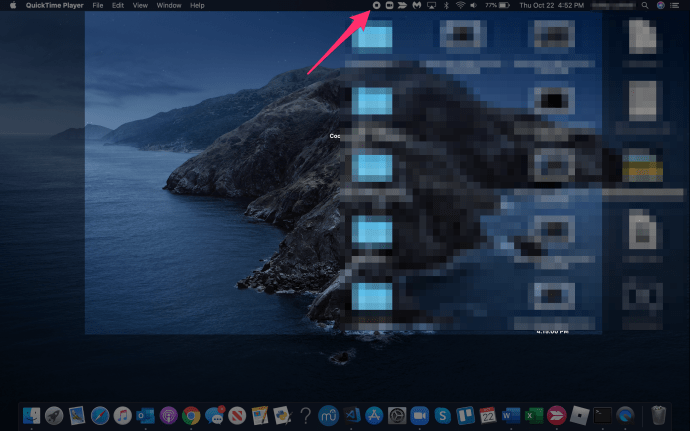
O QuickTime é o gravador de tela nativo para Mac e sairá do caminho assim que você começar a gravar. Você pode optar por gravar cliques e comandos do mouse se estiver criando vídeos tutoriais ou apenas destacar sua janela do FaceTime. Ele grava áudio e vídeo assim que você configura o microfone, oferecendo mais recursos inerentes do que o iPhone e o iPad. Embora o QuickTime seja muito bom em gravar sua tela, existem outros aplicativos que podem fazer melhor.
Aplicativos como ScreenFlow, Snagite Camtasia todos vão fazer o trabalho. Eles não são gratuitos, mas oferecem muito mais recursos do que o QuickTime, portanto, se você estiver fazendo isso regularmente e quiser recursos de edição adicionais, vale a pena conferir.
perguntas frequentes
Aqui estão mais algumas respostas para suas perguntas sobre o FaceTime da Apple e a função de gravação de tela.
A Apple notifica a outra pessoa se eu gravar uma chamada do Facetime?
Não. Embora o sistema operacional envie uma notificação ao outro chamador se você fizer uma captura de tela, ele não fará o mesmo se você gravar a chamada.
O que faço se esquecer de gravar o áudio em uma chamada do FaceTime?
Infelizmente, não há nada que você possa fazer para recuperar o áudio se não tiver seguido as etapas acima para iniciar a função primeiro. O arquivo de vídeo será salvo no aplicativo Fotos do seu telefone, mas não incluirá nenhum som.
Gravando chamadas do FaceTime
Como mencionado acima, é imperativo notificar a outra parte se você planeja gravar. Também é importante entender que você também pode ser gravado a qualquer momento. Muitos países e até municípios locais têm leis específicas sobre gravação sem consentimento, portanto, certifique-se de conhecer as leis que regem seu comportamento ao optar por gravar uma chamada do FaceTime. Contanto que você esteja dentro da lei, você não deve ter nenhum problema.
É assim que se grava uma chamada do FaceTime. Você conhece algum outro aplicativo ou método para atingir o mesmo objetivo de gravar chamadas de áudio e vídeo do FaceTime? Em caso afirmativo, conte-nos sobre esses outros métodos abaixo nos comentários!

